Il desktop di Windows 10 è più di una semplice cartella glorificata: è un riflesso della tua personalità. Puoi decorarlo con carta da parati, coprirlo con le tue scorciatoie preferite o persino giocare su di esso. Ecco 10 suggerimenti e trucchi che renderanno la tua esperienza desktop più utile e divertente.
Sommario:
Trasforma il tuo desktop in un prato
Se desideri un’app desktop divertente per portare un po ‘di tranquillità alla tua esperienza con Windows 10, prova Desktop Meadow di Sam Chiet. Fa crescere i fiori sulle finestre dell’app e sulla barra delle applicazioni, mentre gli uccelli amichevoli svolazzano intorno. Riceverai anche lettere in una piccola casella di posta sul desktop. È tuo scarica gratuitamente su itch.iooppure puoi nominare il tuo prezzo come donazione allo sviluppatore.
Nascondi o scopri temporaneamente tutte le icone del desktop
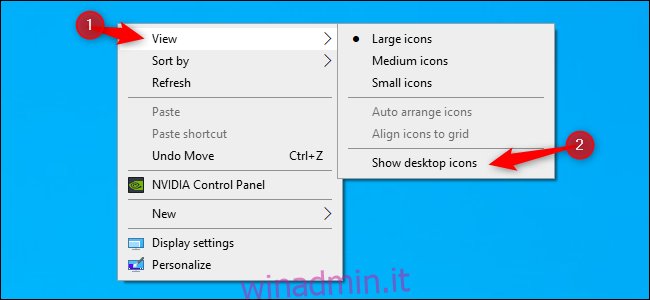
Se ti piace un desktop pulito e privo di icone, è facile nasconderle temporaneamente tutte senza rimuoverle effettivamente. Basta fare clic con il pulsante destro del mouse in un punto qualsiasi del desktop e nel menu a comparsa, accedere a Visualizza> Mostra icone del desktop. Una volta disattivate, le tue icone saranno nascoste, ma puoi altrettanto facilmente ripristinarle attivandole di nuovo nel menu di scelta rapida.
Crea una cartella invisibile sul desktop

È un trucco sciocco, ma puoi creare una cartella invisibile sul desktop che si nasconde in bella vista. Implica la modifica dell’icona di una cartella in un’icona “vuota” (completamente trasparente) e rinominarla in un carattere di spazio non visualizzato. Non è tecnicamente privato o sicuro, ma è divertente.
Modifica rapidamente la dimensione delle icone del desktop

Se desideri regolare rapidamente la dimensione delle icone del desktop, premi Ctrl mentre scorri la rotellina del mouse. Se scorri in una direzione, le icone diventano più grandi (probabilmente più grandi di quanto ti aspetteresti!), Ma scorri nell’altra e saranno piccole. Una volta trovata la dimensione desiderata, rilascia Ctrl e le icone rimarranno di quella dimensione.
Organizza il tuo desktop con Stardock Fences
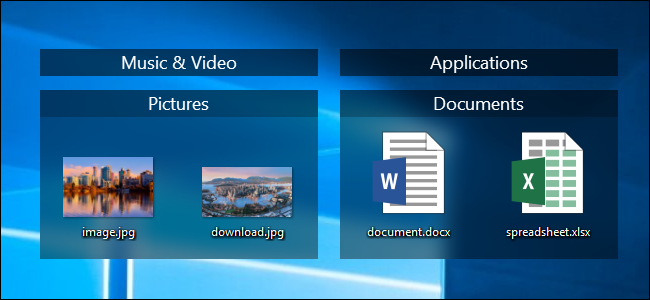
Se ti piace organizzare file, cartelle e collegamenti sul desktop, prova Stardock Fences. Questa utilità consente di disporre le icone in gruppi definiti dall’utente. Puoi anche consentire a Fences di ordinare automaticamente i file del desktop in pile, se preferisci.
Usa le foto quotidiane di Bing come sfondo del desktop
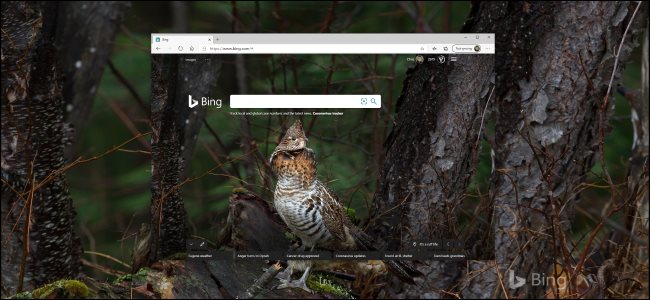
Bing presenta bellissime foto ogni giorno e Microsoft semplifica il loro utilizzo automatico come sfondo del desktop. Basta scaricare e installare il file ufficiale Bing Wallpaper appe sei pronto! Avrai uno sfondo fresco e di qualità professionale ogni giorno della settimana.
Usa desktop virtuali
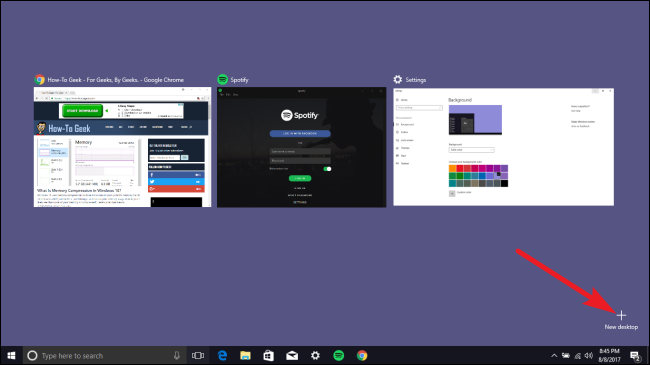
Ciò non riguarda strettamente lo spazio file del desktop, ma puoi anche utilizzare desktop virtuali su Windows 10. Si tratta di aree di lavoro alternative per le finestre delle tue app che puoi passare rapidamente da una all’altra.
Ad esempio, potresti avere un desktop virtuale pieno di finestre di app organizzate per un’attività particolare, quindi passare a uno completamente pulito senza perdere il layout della finestra originale.
Purtroppo, non è possibile configurare più pagine di icone del desktop.
Combatti un’oca desktop
Sam Chiet, il creatore di Desktop Meadow (vedi sopra), ha anche creato un tributo non ufficiale al successo del 2019, Gioco d’oca senza titolo, sotto forma di una piccola app chiamata Desktop Goose. It mette una piccola oca arrabbiata sul tuo desktop che inseguirà il cursore e proverà a trascinarlo. Riorganizza anche le tue finestre e ti scrive persino degli appunti.
Puoi scaricalo gratuitamente o invia un suggerimento allo sviluppatore.
Usa gli sfondi predefiniti di Windows 10

Se preferisci lo sfondo del desktop predefinito più vecchio e più scuro di Windows 10, puoi copiarlo da un PC meno recente o scaricalo da Imgur.
Puoi trovare gli sfondi predefiniti di Windows nella cartella C: WindowsWeb.
Sincronizza un desktop Windows e Mac
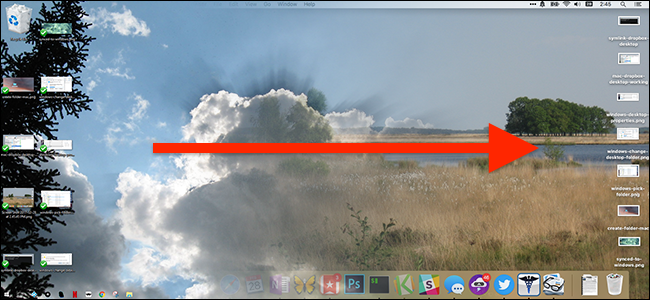
Utilizzando collegamenti simbolici e una rete locale, puoi sincronizzare i file sui desktop Mac e Windows. Una volta impostato, se posizioni un file su uno dei desktop, verrà visualizzato automaticamente sull’altro.
Ci vuole un po ‘di lavoro per configurarlo, ma una volta fatto, funziona come per magia!
Crea un’icona Mostra desktop sulla barra di avvio veloce
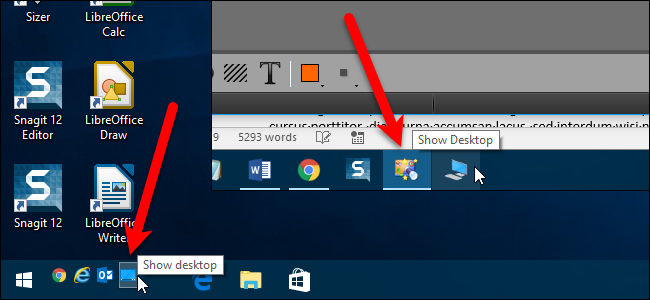
In Windows 10, puoi vedere rapidamente il tuo desktop in qualsiasi momento se fai clic sulla piccola linea all’estrema destra della barra delle applicazioni. Se sei un fan di Windows della vecchia scuola, tuttavia, puoi creare e trascinare un’icona Mostra desktop nell’area di avvio veloce.
Quindi, la prossima volta che vuoi vedere il tuo desktop, fai clic sul collegamento e voilà!
L’avventura sul desktop continua
Nell’era di Windows 8, sembrava che il desktop potesse estinguersi a favore delle interfacce touch screen, come Metro. Negli anni a venire, è difficile dire per quanto tempo la metafora del desktop come file-box continuerà in Windows. Per ora, però, rimane uno spazio personale utile che possiamo personalizzare come meglio crediamo.
Come disse una volta un saggio, non esistono due desktop uguali, e questa è una buona cosa!
